- Kirjoittaja Jason Gerald [email protected].
- Public 2023-12-16 11:09.
- Viimeksi muokattu 2025-01-23 12:17.
Tämä wikiHow opettaa sinulle, miten voit selvittää, onko iPhoneesi saanut viruksen, valvontalaitteen tai muun haitallisen sovelluksen.
Vaihe
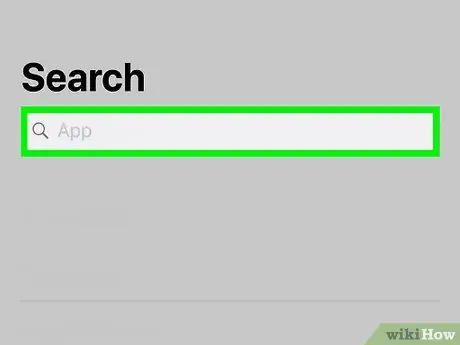
Vaihe 1. Tarkista, onko iPhonesi vankila
Jailbreaking-prosessi voi poistaa erilaisia sisäänrakennettuja rajoituksia ja jättää laitteen alttiiksi luvattomien sovellusten asentamiselle. Jos ostit iPhonen joltain muulta, on mahdollista, että laitteen vanhemmat käyttäjät ovat vankilassa asentaneet haittaohjelmia. Näin voit tarkistaa, onko iPhone koskaan ollut vankilassa:
- Avaa hakupalkki pyyhkäisemällä alas aloitusnäytön keskeltä.
- Kirjoita hakupalkkiin cydia.
- Kosketa painiketta " Hae 'näppäimistöllä.
- Jos hakutuloksissa näkyy sovellus nimeltä Cydia, iPhone on ollut vankilassa ennen. Voit purkaa laitteen purkamisen lukemalla artikkelin iPhonen purkamisesta.
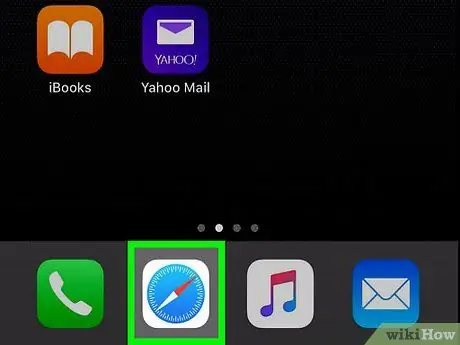
Vaihe 2. Etsi ponnahdusmainoksia Safarista
Jos ponnahdusmainokset keskeyttävät sinut yhtäkkiä, tämä voi viitata laitteesi virukseen.
Älä koskaan napsauta ponnahdusmainoksen linkkiä. Tämä voi johtaa uusiin virushyökkäyksiin
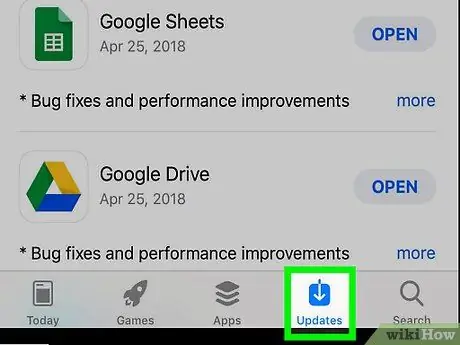
Vaihe 3. Kiinnitä huomiota siihen, kaatuuko sovellus usein
Jos tavallisesti käyttämäsi sovellus kaatuu yhtäkkiä, joku on saattanut vioittaa sovellusta.
Päivitä iPhonen sovellukset säännöllisesti, jotta käytät aina turvallisinta versiota
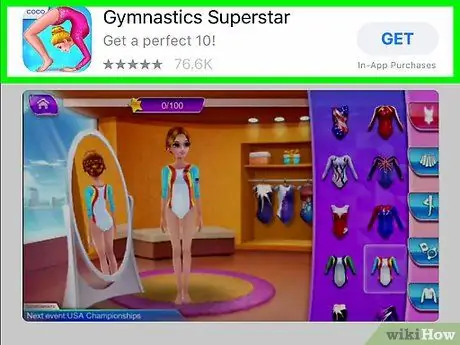
Vaihe 4. Varo tuntemattomia sovelluksia laitteessa
Troijalaiset sovellukset on suunniteltu muistuttamaan "oikeita" sovelluksia, joten sinun on oltava erityisen valpas ja varovainen etsiessäsi niitä.
- Pyyhkäise aloitusnäytön ja kansioiden läpi etsiäksesi sovelluksia, joita et tunnista tai joita et ole koskaan asentanut tarkoituksella.
- Jos näet sovelluksen, joka näyttää tutulta, mutta ei mielestäsi ole koskaan asentanut sitä, se on todennäköisesti vaarallista. Se on hyvä poistaa, jos et tunnista sovellusta.
- Voit tarkastella luetteloa kustakin asennetusta sovelluksesta Sovelluskauppa, kosketa kuvaketta " Sovellukset ”Sovelluskauppasivun alareunassa, kosketa profiilikuvaa ja napauta välilehteä” Osti " Jos puhelimessasi on sovellus, joka ei näy tässä luettelossa (eikä sitä ole ladattu Applelta), sovellus on mahdollisesti haitallinen.
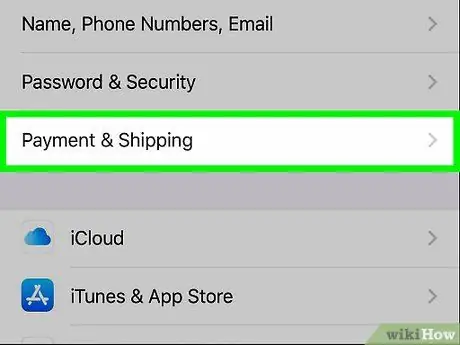
Vaihe 5. Tarkista tuntemattomat lisämaksut
Virus toimii taustalla ja muodostaa yhteyden Internetiin datapakettien avulla. Tarkista mobiilikorttisi laskusta, ettei datan käyttö ole lisääntynyt tai joudut yhtäkkiä maksamaan tekstiviestimaksut premium -numeroihin.
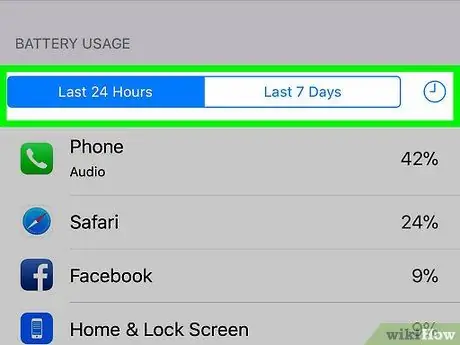
Vaihe 6. Tarkista akun suorituskyky
Koska se toimii taustalla, virukset voivat tyhjentää akun nopeammin kuin luulet.
- Tarkista akun käyttö lukemalla artikkeli akun käytön tarkistamisesta. Tämä artikkeli opettaa sinulle, miten löydät sovellukset, jotka kuluttavat eniten akkuvirtaa laitteellasi.
- Jos näet tuntemattoman sovelluksen, poista sovellus välittömästi.
Vinkkejä
- Varmista, että saat uusimman suojan viruksia vastaan, varmista, että iPhonessa on uusin iOS -versio.
- Jos iPhonessasi on virus, on hyvä palauttaa laite alkuperäisiin/tehdasasetuksiin.






